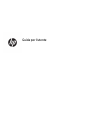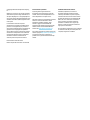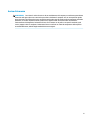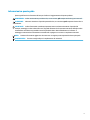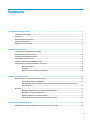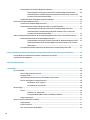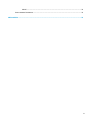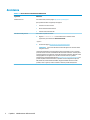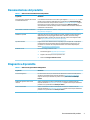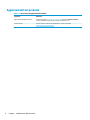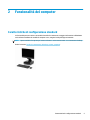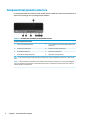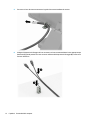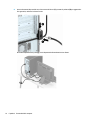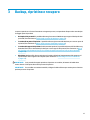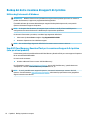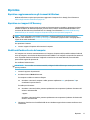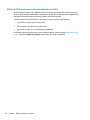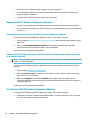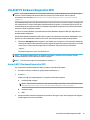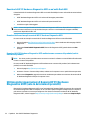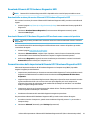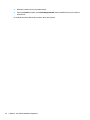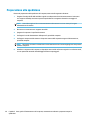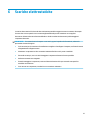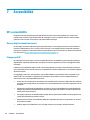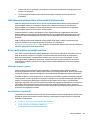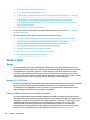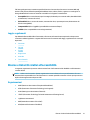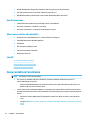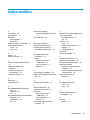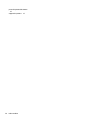Guida per l'utente

© Copyright 2019 HP Development Company,
L.P.
Windows è un marchio o un marchio registrato
di Microsoft Corporation negli Stati Uniti e/o in
altri paesi. DisplayPort™ e il logo DisplayPort™
sono marchi di proprietà della Video Electronics
Standards Association (VESA) negli Stati Uniti e
in altri paesi.
Le informazioni contenute in questo
documento sono soggette a modiche senza
preavviso. Le sole garanzie per i prodotti e i
servizi HP sono denite nelle norme esplicite di
garanzia che accompagnano tali prodotti e
servizi. Nulla di quanto contenuto nel presente
documento va interpretato come costituente
una garanzia aggiuntiva. HP non risponde di
eventuali errori tecnici ed editoriali o di
omissioni presenti in questo documento.
Prima edizione: settembre 2019
Numero di parte del documento: L71202-061
Avviso relativo al prodotto
In questa guida vengono descritte le
funzionalità comuni alla maggior parte dei
modelli. Alcune funzionalità potrebbero non
essere disponibili sul computer in uso.
Non tutte le funzioni sono disponibili in tutte le
edizioni o versioni di Windows. I sistemi
potrebbero richiedere hardware, driver,
software o aggiornamenti del BIOS da
acquistare separatamente e/o aggiornati per
sfruttare tutte le funzionalità di Windows.
Vedere il sito http://www.microsoft.com.
Per accedere alle guide per l'utente più recenti,
visitare la pagina http://www.hp.com/support
e seguire le istruzioni per individuare il
prodotto in uso, quindi selezionare Guide per
l'utente.
Condizioni della licenza software
Installando, duplicando, scaricando o
altrimenti utilizzando qualsiasi prodotto
software preinstallato su questo computer,
l'utente accetta di essere vincolato ai termini
del Contratto di licenza con l'utente nale HP
(EULA). Se non si accettano le condizioni di
licenza, restituire il prodotto inutilizzato
(hardware e software) entro 14 giorni per
ottenere il rimborso totale alle condizioni in
vigore presso il rivenditore.
Per ogni ulteriore informazione o per richiedere
un rimborso totale del prezzo di acquisto del
computer, rivolgersi al rivenditore.

Avviso di sicurezza
AVVERTENZA! Per ridurre il rischio di ustioni o di surriscaldamento del computer, non utilizzare quest'ultimo
tenendolo sulle ginocchia e non ostruirne le prese d'aria. Utilizzare il computer solo su una supercie rigida e
piana. Accertarsi che il usso d'aria non venga bloccato da altre superci rigide quali una stampante opzionale
adiacente, né da altre superci morbide, quali cuscini, tappeti o abiti. Accertarsi inoltre che durante il
funzionamento del dispositivo, l'adattatore CA non sia a contatto con la pelle o con superci morbide, quali
cuscini, tappeti o abiti. Il computer e l'adattatore CA sono conformi con i limiti di temperatura delle superci
accessibili dall'utente, stabiliti dagli standard di sicurezza vigenti.
iii

iv Avviso di sicurezza

Informazioni su questa guida
Questa guida fornisce informazioni di base per l'utilizzo e l'aggiornamento di questo prodotto.
AVVERTENZA! Indica una situazione pericolosa che, se non evitata, può comportare lesioni gravi o mortali.
ATTENZIONE: Indica una situazione di pericolo potenziale che, se non evitata, può comportare lesioni lievi o
moderate.
IMPORTANTE: Indica informazioni considerate importanti ma non relative a situazioni di pericolo (ad
esempio, messaggi correlati a danni alle cose). Segnala all'utente che la mancata osservanza della procedura
esattamente come descritta potrebbe causare la perdita di dati o danni all'hardware o al software. il
messaggio contiene inoltre informazioni essenziali utili a spiegare un concetto o completare un'attività.
NOTA: Contiene informazioni aggiuntive che rimarcano o integrano punti importanti del testo principale.
SUGGERIMENTO: Fornisce consigli utili per il completamento di un'attività.
v

vi Informazioni su questa guida

Sommario
1 Individuazione delle risorse HP ....................................................................................................................... 1
Informazioni sul prodotto ...................................................................................................................................... 1
Assistenza .............................................................................................................................................................. 2
Documentazione del prodotto .............................................................................................................................. 3
Diagnostica di prodotto ......................................................................................................................................... 3
Aggiornamenti del prodotto .................................................................................................................................. 4
2 Funzionalità del computer .............................................................................................................................. 5
Caratteristiche di congurazione standard ........................................................................................................... 5
Componenti del pannello anteriore ....................................................................................................................... 6
Componenti del pannello posteriore ..................................................................................................................... 7
Posizione del numero di serie ................................................................................................................................ 7
Cambio di orientamento da desktop a tower ........................................................................................................ 8
Installazione di un dispositivo di blocco di sicurezza ............................................................................................ 9
Cavo con lucchetto .............................................................................................................................. 9
Lucchetto ............................................................................................................................................. 9
Blocco di sicurezza V2 per PC aziendali HP ....................................................................................... 10
3 Backup, ripristino e recupero ........................................................................................................................ 15
Backup dei dati e creazione di supporti di ripristino ........................................................................................... 16
Utilizzo degli strumenti di Windows ................................................................................................. 16
Uso di HP Cloud Recovery Download Tool per la creazione di supporti di ripristino (solo per
alcuni prodotti) .................................................................................................................................. 16
Ripristino .............................................................................................................................................................. 17
Ripristino e aggiornamento con gli strumenti di Windows .............................................................. 17
Ripristino con i supporti HP Recovery ............................................................................................... 17
Modica dell'ordine di avvio del computer ....................................................................................... 17
Utilizzo di HP Sure Recover (solo in determinati prodotti) ............................................................... 18
4 Uso di HP PC Hardware Diagnostics ................................................................................................................ 19
Utilizzo di HP PC Hardware Diagnostics Windows (solo alcuni prodotti) ............................................................ 19
vii

Download di HP PC Hardware Diagnostics Windows ........................................................................ 20
Download della versione più recente di HP PC Hardware Diagnostics Windows ........... 20
Download di HP PC Hardware Diagnostics Windows mediante nome o numero del
prodotto (solo in determinati prodotti) .......................................................................... 20
Installazione di HP PC Hardware Diagnostics Windows ................................................................... 20
Uso di HP PC Hardware Diagnostics UEFI ............................................................................................................ 21
Avvio di HP PC Hardware Diagnostics UEFI ....................................................................................... 21
Download di HP PC Hardware Diagnostics UEFI su un'unità ash USB ............................................ 22
Download della versione più recente di HP PC Hardware Diagnostics UEFI .................. 22
Download di HP PC Hardware Diagnostics UEFI mediante nome o numero del
prodotto (solo in determinati prodotti) .......................................................................... 22
Utilizzo delle impostazioni di Remote HP PC Hardware Diagnostics UEFI (solo in determinati prodotti) ......... 22
Download di Remote HP PC Hardware Diagnostics UEFI .................................................................. 23
Download della versione più recente di Remote HP PC Hardware Diagnostics UEFI ..... 23
Download di Remote HP PC Hardware Diagnostics UEFI mediante nome o numero
del prodotto .................................................................................................................... 23
Personalizzazione delle impostazioni di Remote HP PC Hardware Diagnostics UEFI ..................... 23
5 Linee guida di funzionamento del computer, manutenzione ordinaria e preparazione per la spedizione .............. 25
Linee guida di funzionamento del computer e manutenzione ordinaria ........................................................... 25
Preparazione alla spedizione .............................................................................................................................. 26
6 Scariche elettrostatiche ............................................................................................................................... 27
7 Accessibilità ................................................................................................................................................ 28
HP e accessibilità ................................................................................................................................................. 28
Ricerca degli strumenti necessari ..................................................................................................... 28
L'impegno di HP ................................................................................................................................. 28
IAAP (International Association of Accessibility Professionals) ....................................................... 29
Ricerca della migliore tecnologia assistiva ....................................................................................... 29
Valutando le vostre esigenze .......................................................................................... 29
Accessibilità per i prodotti HP ......................................................................................... 29
Norme e leggi ....................................................................................................................................................... 30
Norme ................................................................................................................................................ 30
Mandato 376 – EN 301 549 ............................................................................................ 30
Linee guida WCAG (Web Content Accessibility Guidelines) ............................................ 30
Leggi e regolamenti ........................................................................................................................... 31
Risorse e link utili relativi all'accessibilità ........................................................................................................... 31
Organizzazioni ................................................................................................................................... 31
Enti di formazione ............................................................................................................................. 32
Altre risorse relative alla disabilità ................................................................................................... 32
viii

Link HP ............................................................................................................................................... 32
Come contattare l'assistenza .............................................................................................................................. 32
Indice analitico ............................................................................................................................................... 33
ix

x

1 Individuazione delle risorse HP
Leggere questo capitolo per ottenere informazioni su dove trovare ulteriori risorse HP.
Informazioni sul prodotto
Tabella 1-1 Dove trovare le informazioni sul prodotto
Argomento Ubicazione
Speciche tecniche Per trovare le QuickSpecs del prodotto, visitare http://www.hp.com/go/quickspecs, poi
fare clic sul link. Fare clic su Search all QuickSpecs (Cerca tutte le QuickSpecs), digitare il
nome del modello in uso nella casella di ricerca, quindi fare clic su Go (Vai).
Normative e avvisi di sicurezza e
ambientali
Per informazioni sulla normative relative al prodotto, vedere Normative e avvisi di
sicurezza ambientali. È inoltre possibile vedere l'etichetta Agenzia/Ecologica.
Per accedere a questa guida:
▲ Digitare Documentazione HP nella casella di ricerca sulla barra delle
applicazioni, quindi selezionare Documentazione HP.
Scheda di sistema Uno schema della scheda di sistema si trova all'interno dello chassis. È possibile trovare
ulteriori informazioni sul computer consultando la Maintenance and Service Guide (Guida
di assistenza e manutenzione) all'indirizzo http://www.hp.com/support. Seguire le
istruzioni per individuare il prodotto in uso, quindi selezionare Guide per l'utente.
Etichette del numero di serie, di Agenzia/
Ecologica e del sistema operativo
Il numero di serie, le etichette Agenzia/Ecologica e del sistema operativo potrebbero
trovarsi sulla parte inferiore del computer, sul pannello posteriore del computer o sotto il
coperchio di accesso.
Informazioni sul prodotto 1

Assistenza
Tabella 1-2 Dove trovare le informazioni sull'assistenza
Argomento Ubicazione
Assistenza tecnica Per assistenza HP, visitare la pagina http://www.hp.com/support.
Qui è possibile accedere ai seguenti tipi di supporto:
● Chat online con un tecnico HP
● Numeri di telefono dell'assistenza
● Sedi dei centri di assistenza HP
Informazioni sulla garanzia Per accedere a questo documento:
▲ Digitare Documentazione HP nella casella di ricerca sulla barra delle
applicazioni, quindi selezionare Documentazione HP.
– oppure –
▲ Accedere alla pagina http://www.hp.com/go/orderdocuments.
IMPORTANTE: Per accedere all'ultima versione della garanzia è necessario essere
collegati a Internet.
La Garanzia limitata HP si trova nelle guide per l'utente sul prodotto in uso. La garanzia
può essere fornita su un CD o un DVD inserito all'interno della confezione. In alcuni paesi o
regioni, HP può fornire una garanzia cartacea all'interno della confezione. Nei paesi o nelle
aree geograche in cui la garanzia non è fornita in formato cartaceo, è possibile
richiederne una copia stampata all'indirizzo http://www.hp.com/go/orderdocuments. Per i
prodotti acquistati nell'area Asia-Pacico, è possibile scrivere al seguente recapito HP:
POD, PO Box 161, Kitchener Road Post Oice, Singapore 912006. Indicare nome del
prodotto, nome e cognome, numero di telefono e indirizzo postale dell'acquirente.
2 Capitolo 1 Individuazione delle risorse HP

Documentazione del prodotto
Tabella 1-3 Dove trovare la documentazione del prodotto
Argomento Ubicazione
Documentazione utente HP, libri bianchi e
documentazione di terzi
La documentazione utente si trova sul disco rigido. Digitare Documentazione HP nella
casella di ricerca sulla barra delle applicazioni, quindi selezionare Documentazione HP.
Per la documentazione online più recente, visitare http://www.hp.com/support e seguire
le istruzioni per trovare il prodotto in uso. Selezionare quindi Guide per l'utente. La
documentazione contiene la Guida per l'utente e la Maintenance and Service Guide (Guida
di assistenza e manutenzione).
Video relativi a rimozione e sostituzione Per sapere come rimuovere e sostituire i componenti del computer, visitare la pagina
http://www.hp.com/go/sml.
Notiche sui prodotti Subscriber's Choice è un programma HP che consente, mediante la sottoscrizione di un
abbonamento, di ricevere gli aggiornamenti driver e software, le Proactive Change
Notications (PCN), il notiziario HP, i customer advisories e altro ancora. Registrarsi alla
pagina https://h41369.www4.hp.com/alerts-signup.php.
Speciche tecniche L'applicazione Product Bulletin contiene le QuickSpecs per i computer HP. Le QuickSpecs
includono informazioni sul sistema operativo, sull'alimentazione, sulla memoria, sul
processore e su numerosi altri componenti di sistema. Per accedere alle QuickSpecs,
visitare http://www.hp.com/go/quickspecs/.
Bollettini e avvisi Per trovare consigli, bollettini e avvisi:
1. Accedere alla pagina http://www.hp.com/support.
2. Seguire le istruzioni per trovare il prodotto in uso.
3. Selezionare Consigli o Bollettini e avvisi.
Diagnostica di prodotto
Tabella
1-4 Dove trovare gli strumenti di diagnostica
Argomento Ubicazione
Strumenti diagnostici Per ulteriori informazioni, fare riferimento alla Maintenance and Service Guide (Guida di
assistenza e manutenzione) del computer all'indirizzo http://www.hp.com/support.
Seguire le istruzioni per individuare il prodotto in uso, quindi selezionare Guide per
l'utente.
Denizione segnali acustici e codici
luminosi
Vedere la Maintenance and Service Guide (Guida di assistenza e manutenzione) del
computer all'indirizzo http://www.hp.com/support. Seguire le istruzioni per individuare il
prodotto in uso, quindi selezionare Guide per l'utente.
Codici di errore POST Vedere la Maintenance and Service Guide (Guida di assistenza e manutenzione) del
computer all'indirizzo http://www.hp.com/support. Seguire le istruzioni per individuare il
prodotto in uso, quindi selezionare Guide per l'utente.
Documentazione del prodotto 3

Aggiornamenti del prodotto
Tabella 1-5 Dove trovare gli aggiornamenti del prodotto
Argomento Ubicazione
Aggiornamenti del BIOS e del driver Accedere alla pagina http://www.hp.com/support e selezionare Software e driver per
assicurarsi di disporre dei driver più recenti per il computer in uso.
Sistemi operativi Per informazioni sui sistemi operativi Windows™, accedere alla pagina
http://www.support.microsoft.com.
4 Capitolo 1 Individuazione delle risorse HP

2 Funzionalità del computer
Caratteristiche di congurazione standard
Le funzionalità possono variare a seconda del modello. Per assistenza e maggiori informazioni sull'hardware
e sul software installato sul modello di computer in uso, eseguire l'utility HP Support Assistant.
NOTA: Questo modello di computer può essere utilizzato in orientamento tower o in orientamento desktop.
Vedere la sezione Cambio di orientamento da desktop a tower a pagina 8.
Caratteristiche di congurazione standard 5

Componenti del pannello anteriore
La congurazione dell'unità varia in base al modello. Alcuni modelli sono dotati di una mascherina di
copertura che protegge uno o più alloggiamenti dell'unità.
Tabella 2-1 Identicazione dei componenti del pannello anteriore
Componenti del pannello anteriore
1 Lettore di schede SD (opzionale) 5 Jack combinato di uscita audio (cuie)/ingresso audio
(microfono)
2 Porta di ricarica USB Type-C 6 Indicatore di attività del disco sso
3 Porte USB SuperSpeed (3) 7 Pulsante di alimentazione
4 Porta USB con HP Sleep and Charge 8 Unità ottica sottile (opzionale)
NOTA: Il jack combinato supporta cuie, dispositivi di output audio, microfoni, dispositivi di input audio, o cuie con jack
CTIA.
NOTA: La spia sul pulsante di alimentazione è normalmente bianca quando il computer è acceso. Se la spia lampeggia in
rosso, sul computer viene visualizzato un codice diagnostico che indica un problema. Per interpretare il codice, vedere la
Guida di assistenza e manutenzione.
6 Capitolo 2 Funzionalità del computer

Componenti del pannello posteriore
Tabella 2-2 Identicazione dei componenti del pannello posteriore
Componenti del pannello posteriore
1 Jack di ingresso audio 6 Porta opzionale
2 Porta seriale (opzionale) 7 Porte USB (2)
3 Jack RJ-45 (rete) 8 Porte USB SuperSpeed (4)
4 Jack di uscita audio per dispositivi audio
alimentati
9 Connettore cavo di alimentazione
5 Connettori DisplayPort™ del monitor (2)
NOTA: Il modello in uso potrebbe disporre di porte opzionali aggiuntive disponibili presso HP.
Se in uno degli slot della scheda di sistema è installata una scheda graca, è possibile utilizzare i connettori video sulla scheda
graca o sulla scheda graca integrata nella scheda di sistema. Il comportamento è determinato dalla scheda graca specica
installata e dalla congurazione del software.
È possibile disabilitare la scheda graca di sistema modicando le impostazioni in BIOS Setup (F10).
Posizione del numero di serie
Ogni computer è dotato di un numero di serie e di un ID prodotto univoci che si trovano sulla supercie
esterna del computer. Tenere questi numeri a portata di mano quando si contatta il servizio clienti per
assistenza.
Componenti del pannello posteriore 7

Cambio di orientamento da desktop a tower
Il computer può essere utilizzato in orientamento tower con un supporto opzionale acquistabile da HP.
NOTA: Per rendere stabile il computer in orientamento tower, HP consiglia di utilizzare l'apposita base per
tower opzionale.
1. Rimuovere o sganciare eventuali dispositivi di sicurezza che impediscono l'apertura del computer.
2. Rimuovere tutti i supporti rimovibili, come compact disc o unità ash USB, dal computer.
3. Spegnere correttamente il computer tramite il sistema operativo, quindi spegnere eventuali dispositivi
esterni.
4. Scollegare il cavo di alimentazione dalla presa CA e gli eventuali dispositivi esterni.
5. Orientare il computer con il lato destro rivolto verso l'alto, quindi collocarlo nel supporto opzionale.
6. Ricollegare il cavo di alimentazione ed eventuali dispositivi esterni, quindi accendere il computer.
NOTA: Vericare che rimanga uno spazio libero e sgombro di almeno 10,2 cm (4 pollici) su tutti i lati
del computer.
7. Bloccare gli eventuali dispositivi di sicurezza sganciati prima di spostare il computer.
8 Capitolo 2 Funzionalità del computer

Installazione di un dispositivo di blocco di sicurezza
Per ssare il computer, è possibile utilizzare i seguenti blocchi di sicurezza.
Cavo con lucchetto
Lucchetto
Installazione di un dispositivo di blocco di sicurezza 9

Blocco di sicurezza V2 per PC aziendali HP
V2 per blocco di sicurezza PC HP è progettata per proteggere tutti i dispositivi della workstation.
1. Collegare il dispositivo di ssaggio del cavo di sicurezza ad una scrivania mediante le viti appropriate per
l'ambiente (1), quindi far scattare il coperchio sulla base del dispositivo di ssaggio del cavo (2). Le viti
non sono fornite in dotazione.
2. Avvolgere il cavo di sicurezza attorno ad un oggetto stabile.
10 Capitolo 2 Funzionalità del computer
La pagina si sta caricando...
La pagina si sta caricando...
La pagina si sta caricando...
La pagina si sta caricando...
La pagina si sta caricando...
La pagina si sta caricando...
La pagina si sta caricando...
La pagina si sta caricando...
La pagina si sta caricando...
La pagina si sta caricando...
La pagina si sta caricando...
La pagina si sta caricando...
La pagina si sta caricando...
La pagina si sta caricando...
La pagina si sta caricando...
La pagina si sta caricando...
La pagina si sta caricando...
La pagina si sta caricando...
La pagina si sta caricando...
La pagina si sta caricando...
La pagina si sta caricando...
La pagina si sta caricando...
La pagina si sta caricando...
La pagina si sta caricando...
-
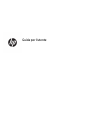 1
1
-
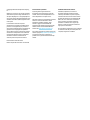 2
2
-
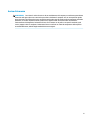 3
3
-
 4
4
-
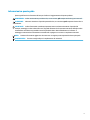 5
5
-
 6
6
-
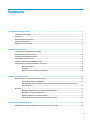 7
7
-
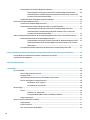 8
8
-
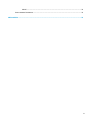 9
9
-
 10
10
-
 11
11
-
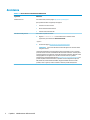 12
12
-
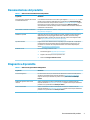 13
13
-
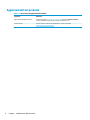 14
14
-
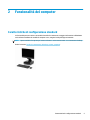 15
15
-
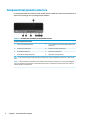 16
16
-
 17
17
-
 18
18
-
 19
19
-
 20
20
-
 21
21
-
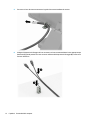 22
22
-
 23
23
-
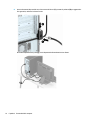 24
24
-
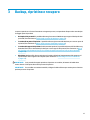 25
25
-
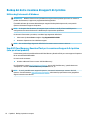 26
26
-
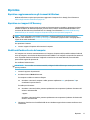 27
27
-
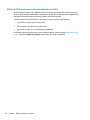 28
28
-
 29
29
-
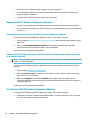 30
30
-
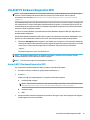 31
31
-
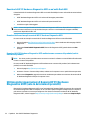 32
32
-
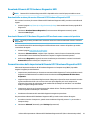 33
33
-
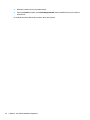 34
34
-
 35
35
-
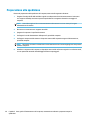 36
36
-
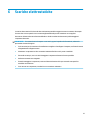 37
37
-
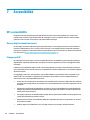 38
38
-
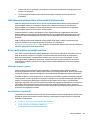 39
39
-
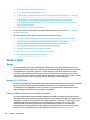 40
40
-
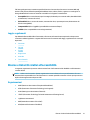 41
41
-
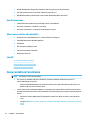 42
42
-
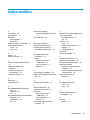 43
43
-
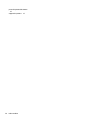 44
44
HP EliteDesk 705 G5 Small Form Factor PC Manuale del proprietario
- Tipo
- Manuale del proprietario
- Questo manuale è adatto anche per
Documenti correlati
-
HP ProDesk 400 G7 Small Form Factor PC IDS Base Model Manuale del proprietario
-
HP ProDesk 600 G6 Small Form Factor PC (9AW71AV) Manuale del proprietario
-
HP ProDesk 400 G7 Base Model Microtower PC Manuale del proprietario
-
HP Z2 Small Form Factor G5 Workstation Manuale del proprietario
-
HP 260 G4 Desktop Mini PC Manuale del proprietario